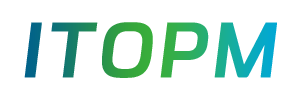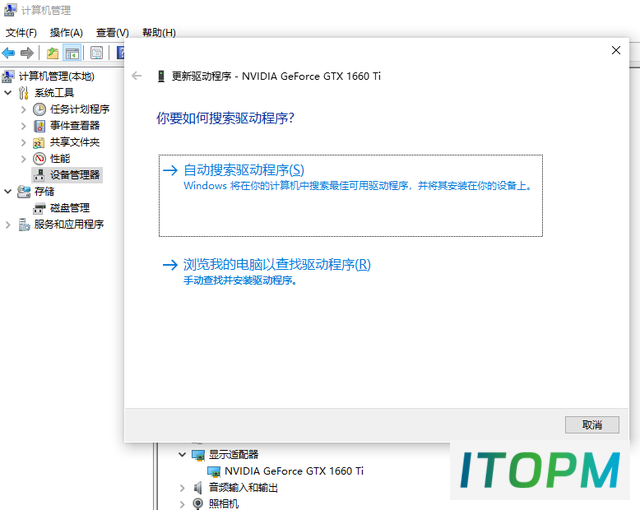电脑黑屏难题?逐一排查,轻松解决!
日常办公时,若电脑经常性的出现故障,对工作效率会产生极大的影响,试想一下当一个项目即将完工时,突然电脑黑屏,项目没有及时保存会让人非常抓狂。因此对于电脑黑屏这件事不容小觑,即便是偶尔出现一次也应该认真对待,排查问题,防止第二次出现。
一般来讲电脑出现黑屏,大致可以分为以下几种情况,跟着小A来详细了解下,黑屏问题自己就可以解决。
1、显示器出现故障
如果是显示器出现黑屏,但机箱内部硬件仍保持正常工作,问题可能就出现在显示器上,检查显示器电源是否有松动,再者是内置电源是否损坏、电路板是否老化等问题,可以通过联系售后来解决问题。
2、电源出现故障
使用了低品质的电源或增加/升级内部硬件,也会导致电脑黑屏,通过更换大功率的电源可以解决此类问题,另外,在主板上有AT/ATX双电源接口,如果跳线设置不对同样会引起黑屏。
3、内存条、显卡、CPU出现故障
排除显示器和电脑问题,电脑仍然出现黑屏,可以对内存条、显卡、CPU三大硬件进行检查,通过正确步骤取下硬件,对其进行清理后,重新插入到对应位置,也可以解决黑屏问题。
1、重新安装或升级显卡驱动
安装某些软件或游戏时,会附带一起安装DirectX程序,该程序会错误的检测显卡,并安装不能正常使用的驱动程序,通过在控制面板中搜索驱动程序对其进行重新安装,可以解决黑屏问题。
当然软件冲突或误删文件,也会导致显卡驱动损坏,通过专业“驱动软件”或手动去对应显卡官网下载最新驱动程序也是可行的。
(来源系统截图)
2、查杀电脑病毒
从第三方平台下载的软件,或被恶意植入了病毒会导致电脑黑屏,通过专业杀毒软件对全盘进行扫描也可以修复黑屏问题,在修复完成后建议打开Windows自带的防火墙,避免再次中招。
(来源系统截图)
按照小A给出的步骤逐个排查,解决黑屏其实没那么难,总之不是硬件问题那就一定是软件问题了!还有什么关于电脑方面的问题,可以私信小A,小A会为大家一一解答。
本站内容搜集自互联网,版权归原作者所有。如有侵权,请来信告知,我们将删除相关内容。